iOS 10에서 위젯을 사용자 정의하는 방법
최신 버전의 Apple 모바일 운영시스템에서 iOS 10은 위젯 및 알림에 많은 초점을 둡니다. 위젯 및 알림을 사용하면 앱을 열지 않고도 모든 앱의 관련 정보를 유지할 수 있습니다. 잠금 화면에서 위젯을 빠르게 검토하고 상호 작용하거나 왼쪽으로 빠르게 스 와이프하여 모든 위젯을 검토하여 하루의 활동을 조감 할 수 있습니다. 위젯을 최대한 활용하려면 모양과 순서를 사용자 정의하는 것이 좋은 경험을하는 데 중요합니다.이 기사에서는이를 수행하는 방법을 보여 드리겠습니다.
iOS 10에서 위젯 편집, 수정 및 정렬
iOS 10 위젯에 액세스하려면 왼쪽으로 밉니다. 왼쪽으로 스 와이프하면 위젯의 기본 기본 구성 목록이 표시됩니다. 레이아웃 수정을 시작하려면 화면 하단으로 아래로 살짝 민 다음 편집하다 단추.

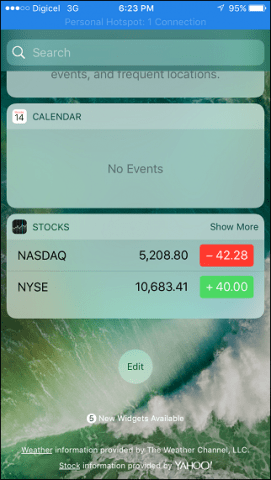
위젯 추가 설정이 열립니다. 여기에는 활성화 된 모든 위젯과 추가 할 수있는 다양한 앱에 대한 위젯이 표시됩니다. 위젯을 제거하려면 빨간 버튼.
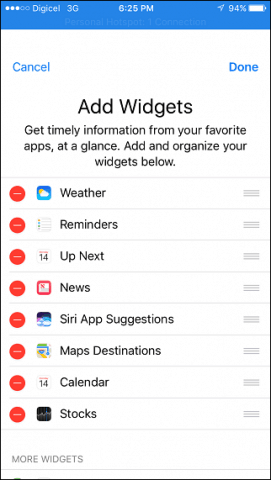
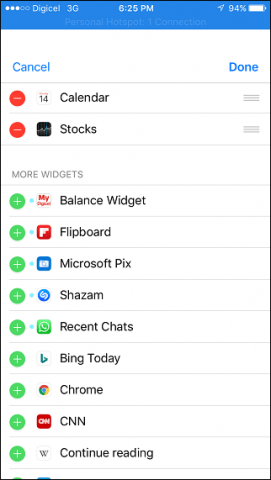
원하는 순서대로 위젯을 구성하려면 위젯을 탭한 다음 위 또는 아래로 끌어 놓으십시오. 꼭지 끝난 변경 사항을 확인하십시오.
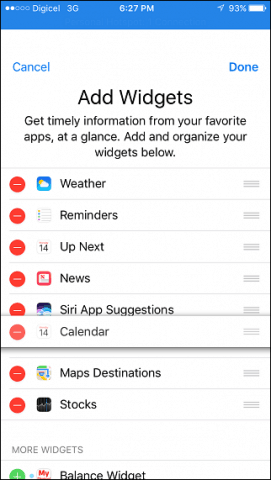
Facebook과 같은 앱이 왜트위터와 인스 타 그램은 위젯을 지원하지 않습니다. 이러한 앱은 iOS 10에서 크게 개선 된 알림의 이점을 더 많이 누리게됩니다. 이제 잠금 화면에서 알림에 대한 조치를 수행하여 휴대 전화의 잠금을 해제하지 않고도 알림을 보거나 지우거나 알림을 전송하는 앱과 상호 작용할 수 있습니다 .
다가오는 캘린더 일정, 알림, 최신 뉴스 또는 날씨와 같은 정보를 한눈에보고 싶다면 위젯을 사용하는 것이 가장 좋습니다.
결론
애플은 9 월 초 iOS 10을 출시했으며위젯은 iPhone 및 iPad 용 모바일 OS의 새로운 기능 중 하나 일뿐입니다. 내가 좋아하는 기능 중 일부는 일어나기, 3D 터치 지원 개선 및 제어 센터입니다. 이러한 새로운 기능 중 일부에는 최신 Apple 기기가 필요하므로 명심해야합니다. 아직 업그레이드하지 않은 경우 iOS 10에 대한 자세한 내용은 이전 기사를 확인하십시오. 또한 업그레이드하기 전에 장치 Apple 장치를 백업하는 방법에 대한 지침을 검토하십시오.
관련 :
이전 버전과 마찬가지로 단일 터치로 iPhone 또는 iPad의 잠금을 해제하는 방법




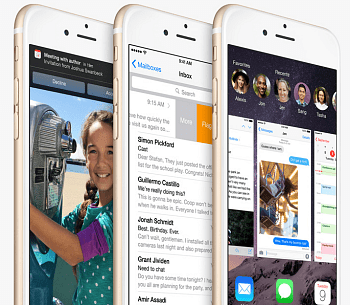





코멘트를 남겨주세요